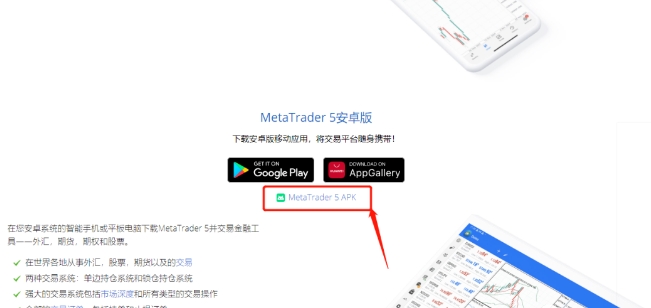PS怎么去水印?PS作为大家经常使用的图片编辑软件,虽然它的功能很多,但是要看个人的操作水平怎么样,不同的人使用起来的效果是不一样的。今天就给大家分享PS去水印教程,快速去除图片水印,一起来看看!
ps怎么去水印的方法1
第一步,打开PS软件,点击文件导入需要去除水印的图片。
第二步,在左侧工具栏找到套索工具,在水印区域创建选区,然后对区域进行内容识别填充就可以了。
第三步,操作完毕,可以看到水印已经被去掉了,再点击文件把图片导出就完成了。
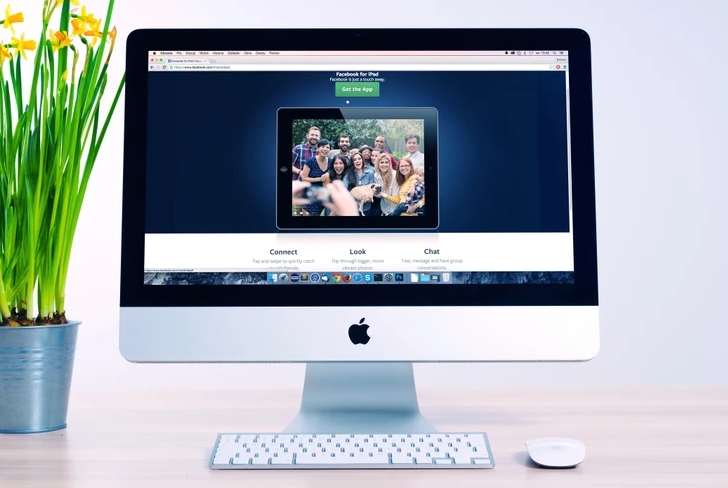
ps怎么去水印,PS去除背景比较复杂的水印图片:
1.首先PS打开图片→选择魔棒工具→把容差调为0→选中文字部分。
2.接着点击:选择→修改→扩展→扩展2个像素→确定。
3.然后按快捷键shift+F5→内容选框下,选择“内容识别”,点击确定;
4.这时候我们可以看到,白色的文字已经不见了,只剩下带虚线文字的轮廓;
5.最后我们按下快捷键【Ctrl+D】,虚线就消失不见,水印去除的干干净净
ps怎么去水印,无痕消除笔APP
还可以使用更简单的方法,这款无痕消除笔APP使用方便,去除水印简单快速,而且最终的效果也很不错,不方便使用电脑的时候使用这款app就很合适。
第一步,打开app,在首页可以看到【图片去水印】功能,接着把图片给导入进去。
第二步,创建一个矩形选区,覆盖在水印上,点击【完成】水印就被去除掉了,非常简单,最后大家别忘了保存,相较于PS来说,这个app 的操作是不是更快捷呢?
ps怎么去水印总结
关于PS去除图片水印的教程就介绍到这,需要在手机上处理图片的小伙伴也可以试试无痕消除笔这款工具,快速简单.